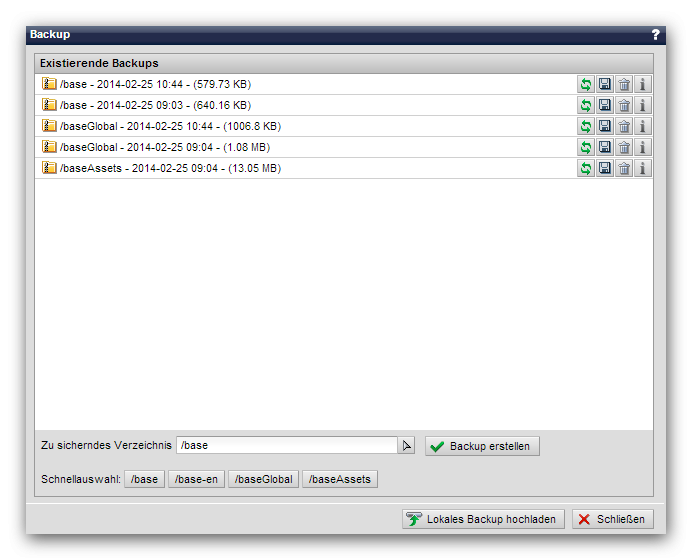Hinweis:
Sie befinden sich in der Online-Dokumentation einer älteren CMS-Version!
>>> zur aktuellen Dokumentation <<<
Note:
There is no English translation available for this document!
$currentHelpProject
An English translation is only available
for the Editor's Manual!
You will be redirected in a few seconds to the German website!
Werkzeuge - Backup
Unter den Werkzeugen können Sie von einem Projekt eine Sicherung anlegen und auch wiederherstellen. So kann in gewissen Zeitabständen eine Sicherung der gesamten oder Teilen der Präsenz gemacht werden und lokal aufbewahrt werden. Dies ist vor allem dann zu empfehlen, wenn häufig Änderungen stattfinden und beim Provider selber keine Backups vorgehalten werden.
Prüfen Sie nach Erstellen eines Backups immer, ob die erstellte Sicherung (TGZ oder ZIP) korrekt gepackt worden ist. Laden Sie hierzu das jeweilige Backup durch Klick auf das Disketten-Symbol herunter und prüfen Sie das Archiv. Sollten Probleme beim Lesen/Öffnen des Archives bestehen, konnte das Backup nicht erfolgreich erstellt werden. Meist ist Ursache zu wenig Speicherplatz unter der Domain oder sonstige Webserverprobleme.
Durch Klick auf den Button "Backup" öffnet sich das Werkzeug in einem neuen Fenster.
Bedienung
'Existierende Backups':
Im Fenster werden die bereits angelegten Backups mit genauem
Verzeichnispfad zur lizensierten Domain, Datum und Uhrzeit des
Sicherungszeitpunktes und Grösse der Sicherungsdatei aufgelistet.
'Backup wiederherstellen':
Durch Klick auf das Wiederherstellungs-SymbolBeachten Sie:
- Bestehende gleichlautende Dateien werden dabei überschrieben!
- Verzeichnisse und Dateien, die im wiederherzustellenden Projekt vorhanden sind, im Backup aber nicht existieren, werden bei Wiederherstellung gelöscht!
'Backup herunterladen':
Durch Klick auf das Speichern-SymbolUm den Speicherplatz der Domain zu schonen, sollten Backups nach lokaler Sicherung online gelöscht werden!
'Backup löschen':
Durch Klick auf das Löschen-Symbol'Zu sicherndes Verzeichnis':
In diesem Feld können Sie über den rechten Auswahlpfeil das Verzeichnis auswählen, von dem eine Sicherung erstellt werden soll.'Backup erstellen':
Durch Klick auf diesen Button wird eine Sicherung vom ausgewählten Verzeichnis angelegt. Dieser Vorgang kann je nach Grösse des zu sichernden Verzeichnisses länger dauern.'Lokales Backup einspielen':
Durch Klick auf diesen Button öffnet sich ein neues Fenster, um ein lokales Backup wieder einspielen zu können. Über das Dialogfenster können Sie durch Klick auf "Datei auswählen" ein lokal abgelegtes Backup auswählen. Ist eine Weblication® CMS Backup-Datei ausgewählt, können Sie diese durch Klick auf den Button "Hochladen" in das Backup-Verzeichnis hochladen. Je nach Dateigrösse kann dies einige Zeit in Anspruch nehmen.Achten Sie darauf, dass Sie die Dateibenennung einer Weblication® CMS Backup-Datei der erforderlichen Syntax entspricht, z.B.:
3217919_backup_demoprojekt_2010_08_12_18_54.zip
backup_demoprojekt_2010_08_12_18_54.zip